win11管理中没有用户和组
Win11是微软推出的最新操作系统,但是在Win11管理中却没有找到用户和组的选项,导致本地用户和组的设置丢失,这给用户带来了一定的困扰。针对这个问题,我们可以通过一些解决方法来恢复本地用户和组的设置,使得系统能够正常运行。接下来我们将介绍一些解决方法,帮助大家解决这个问题。
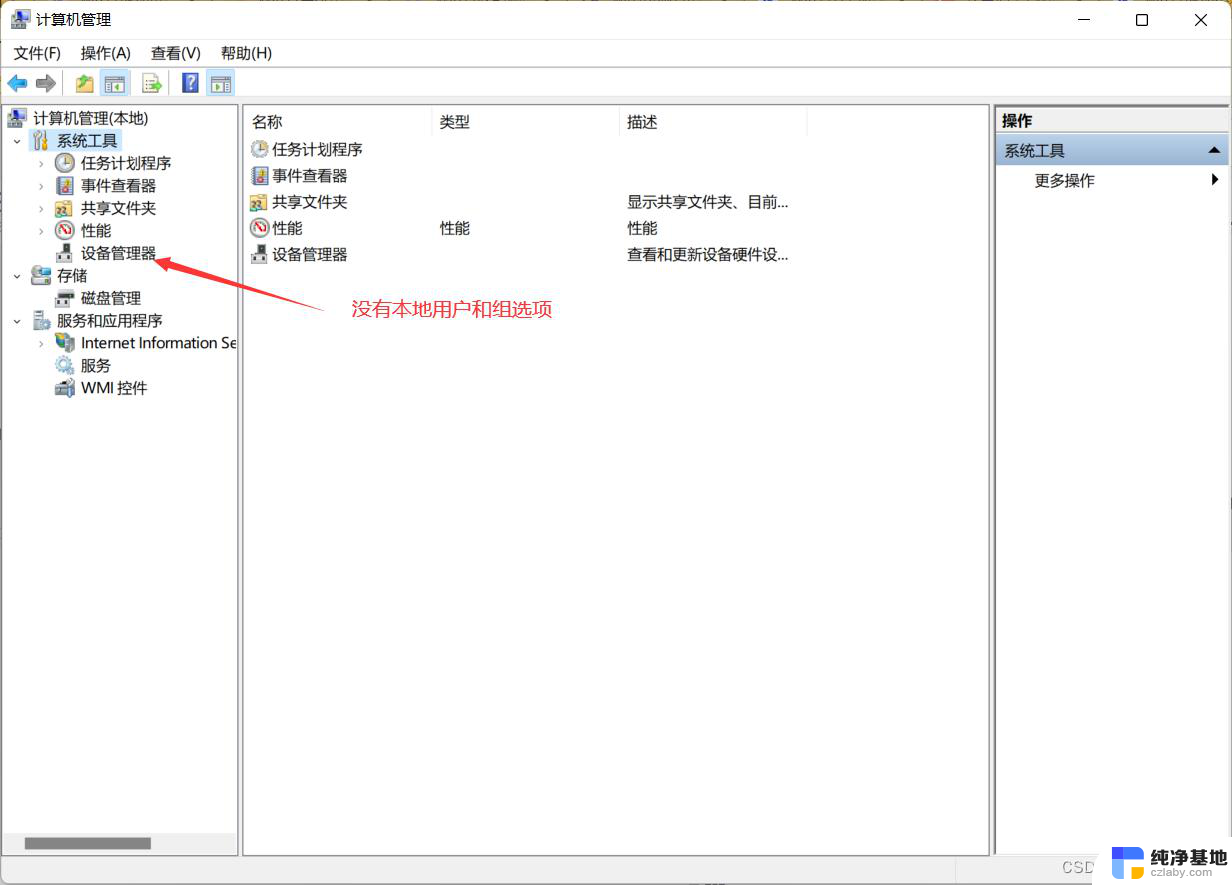
1、首先,按键盘上的【 Win + R 】组合键,打开运行,然后输入【mmc】命令,按【 确定或回车 】 快速打开控制台;
2、控制台窗口中,点击左上角的【 文件 】,在打开的下拉项中,选择【 添加/删除管理单元(Ctrl+M) 】;
3、添加或删除管理单元窗口中,你可以在计算机上为此控制台选择可用的管理单元并配置所选的一组管理单元。对于可扩展的管理单元,你可以配置要启用哪些扩展项。点击左侧可用的管理单元,选择【 本地用户和组 】,再点击【 添加 】;
4、选择目标机器窗口中,请选择需要这个管理单元管理的计算机。点击这个管理单元将始终管理下的【 本地计算机(运行此控制台的计算机)(L) 】,然后点击【 完成 】;
5、本地用户和组添加完成,点击【 确定 】;
6、左侧控制台根节点就可以看到本地用户和组了;
7、点击【 文件 】,在打开的下拉项中,选择【 另存为 】;
8、保存到自己方便打开的位置,比如【桌面】;
9、如果存放在桌面,那么以后直接打开这个就能使用本地用户和组了;
以上就是win11管理中没有用户和组的全部内容,有出现这种现象的小伙伴不妨根据小编的方法来解决吧,希望能够对大家有所帮助。
- 上一篇: win11怎么设置节假日
- 下一篇: 蓝牙耳机怎么跟笔记本win11连接
win11管理中没有用户和组相关教程
-
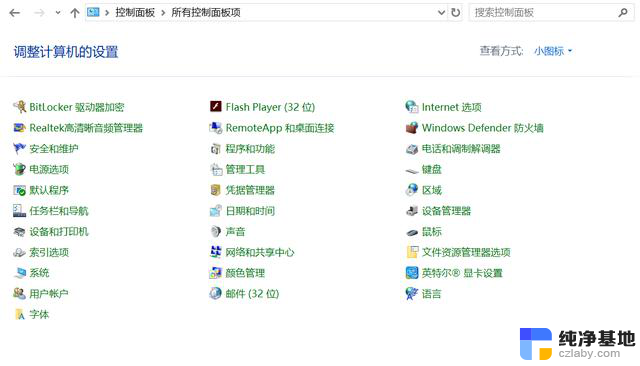 win11没有音频管理器
win11没有音频管理器2024-08-08
-
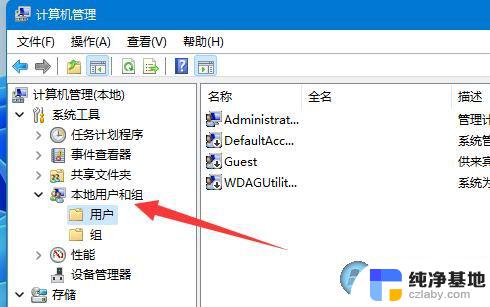 win11家庭版添加本地用户和组不成
win11家庭版添加本地用户和组不成2024-10-30
-
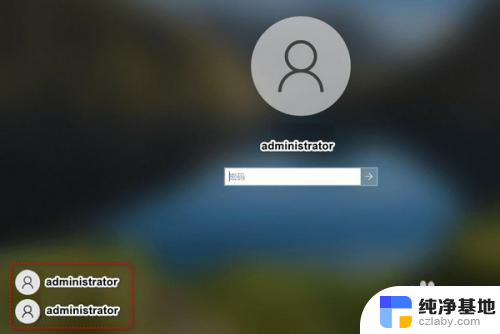 win11开机两个用户和账户
win11开机两个用户和账户2024-11-19
-
 win11怎么设置用户权限为管理员
win11怎么设置用户权限为管理员2024-11-12
win11系统教程推荐